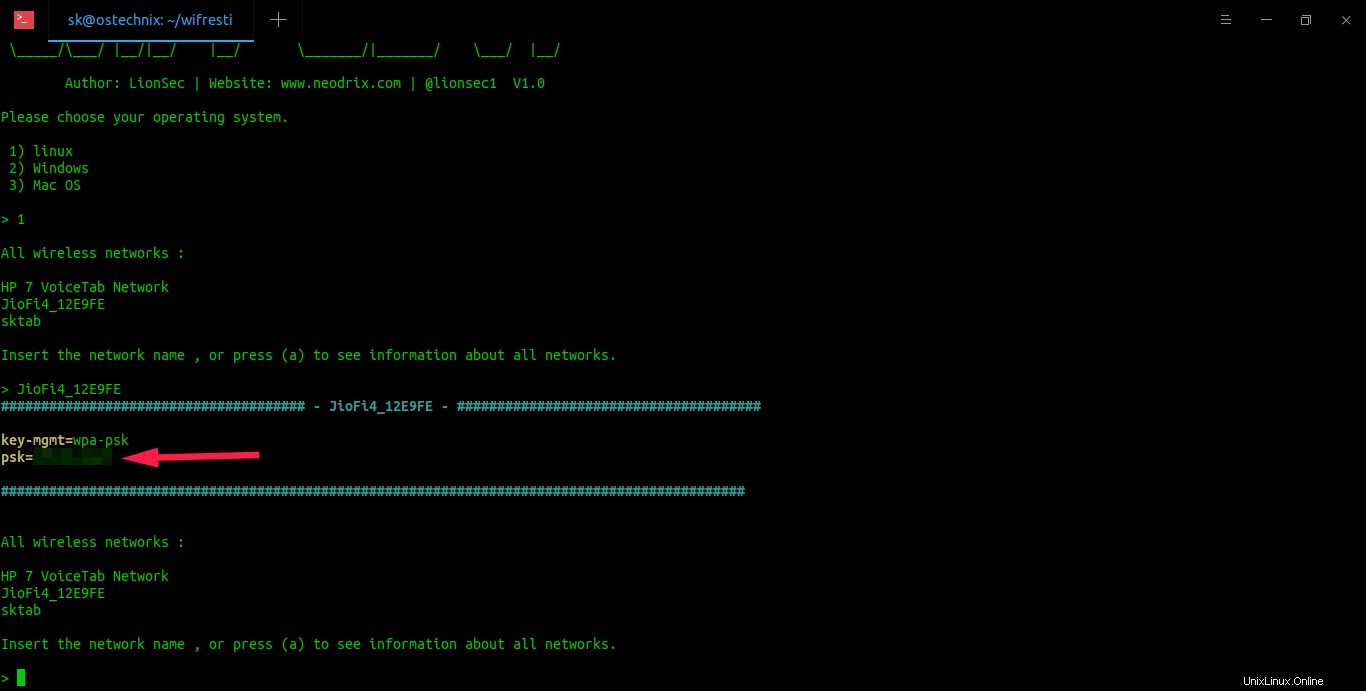Jak již možná víte, když se poprvé připojíte k bezdrátové síti, heslo se uloží do vašeho počítače se systémem Linux. Nemusíte tedy pokaždé zadávat heslo své bezdrátové sítě. V následujících časech se dostupné WiFi sítě automaticky připojí. V průběhu času jste možná zapomněli heslo. Nyní chcete přidat nové zařízení do stejné WiFi sítě, ale nepamatujete si heslo. co budeš dělat? Bez obav! Znám několik způsobů, jak zjistit heslo WiFi připojených sítí v Linuxu.
Najděte heslo WiFi pro připojené sítě v systému Linux
Heslo Wi-Fi uložených sítí můžeme najít buď z příkazového řádku nebo GUI, nebo pomocí jakýchkoli nástrojů pro obnovu hesla třetích stran. Následující kroky byly testovány v Ubuntu 20.04 LTS desktop (GNOME), nicméně tyto kroky jsou pravděpodobně stejné na jiných distribucích Linuxu.
Nejprve se podívejme, jak odhalit heslo bezdrátové sítě z příkazového řádku.
1. Najděte heslo WiFi pro připojené sítě z příkazového řádku
V Ubuntu a jeho variantách jsou konfigurační soubory bezdrátové sítě uloženy v /etc/NetworkManager/system-connections/ adresář. Pojďme se podívat na uložené nebo připojené konfigurační soubory WiFi sítě:
$ ls /etc/NetworkManager/system-connections/
Ukázkový výstup:
'HP 7 VoiceTab Network' JioFi4_12E9FE sktab
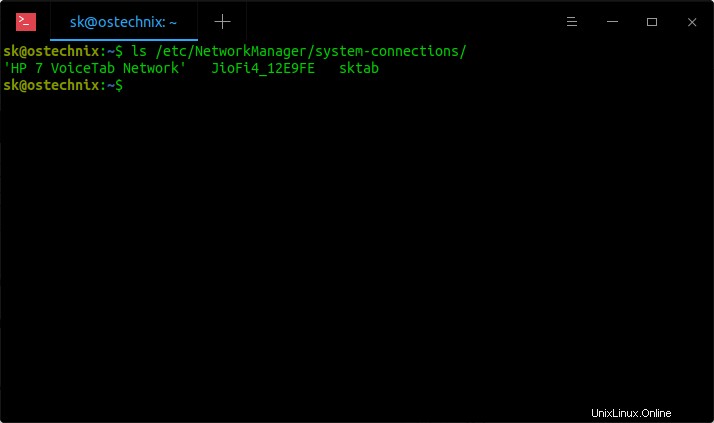
Jak vidíte, v systému Ubuntu mám konfigurační soubory 3 uložených sítí. Tyto soubory budou mít různé podrobnosti o každé síti, jako je wifi id, mac adresa, SSID, metoda ověřování, heslo wifi atd. Pro zobrazení hesla stačí otevřít tento soubor pomocí příkazu cat nebo textového editoru.
Například se chystám zobrazit podrobnosti o "JioFi4_12E9FE" WiFi pomocí příkazu:
[...][wifi]mac-address=XX:XX:XX:XX:XX:XXmac-address-blacklist=mode=infrastructuressid=JioFi4_12E9FE [wifi-security]auth-alg=openkey-mgmt=wpa-pskpsk=xxxxxxxxxxx [ipv4]dns-search=method=auto[ipv6]addr-gen-mode=stable-privacydns-search=method=auto
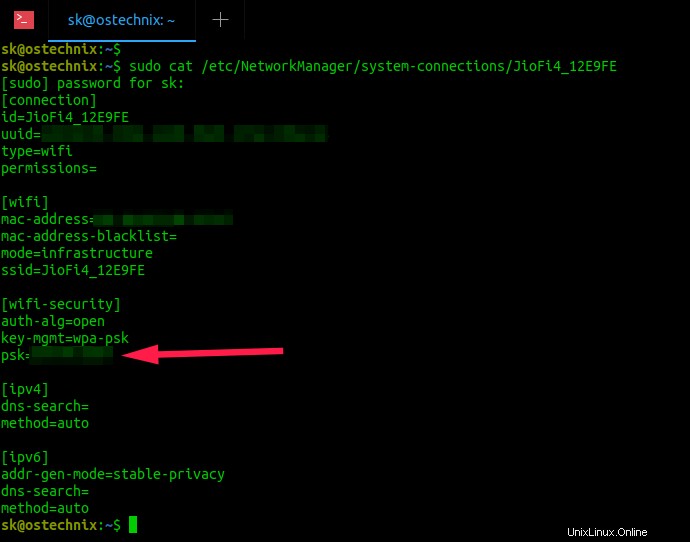
Ve výše uvedeném výstupu je psk hodnota je heslo dané Wifi sítě. Pro ty, kdo by se zajímali, PSK (Pre-Shared Key) je metoda ověřování klienta. Ke generování jedinečných šifrovacích klíčů pro každého bezdrátového klienta používá řetězec 64 hexadecimálních číslic nebo jako přístupovou frázi 8 až 63 tisknutelných znaků ASCII. PSK je jednou ze dvou dostupných metod ověřování používaných pro šifrování WPA a WPA2 v bezdrátových sítích Juniper Networks.
Případně můžete použít příkaz grep pro rychlé nalezení hesla uložených nebo připojených sítí WiFi, jak je uvedeno níže:
$ sudo grep -r '^psk=' /etc/NetworkManager/system-connections/
Tento příkaz zobrazí psk (heslo) všech připojených bezdrátových sítí.
Ukázkový výstup:
/etc/NetworkManager/system-connections/sktab:psk=xxxxxxxx/etc/NetworkManager/system-connections/JioFi4_12E9FE:psk=xxxxxxxx
Můžete také použít:
$ sudo grep psk=/etc/NetworkManager/system-connections/*
Pokud nechcete vidět názvy WiFi SSID, ale pouze hesla, použijte -h příznak:
$ sudo grep -hr '^psk=' /etc/NetworkManager/system-connections/
Ukázkový výstup:
psk=xxxxxxxxpsk=xxxxxxxx
Jedním z problémů výše uvedeného příkazu je, že nevíte, které heslo je pro které SSID. Je tedy lepší nepoužívat parametr -h.
2. Najděte heslo WiFi pro připojené sítě z příkazového řádku pomocí Nmcli
Místo nahlížení do konfiguračních souborů můžeme použít nmtui , rozhraní Curses pro NetworkManager.
Najděte seznam dostupných kabelových a bezdrátových síťových připojení pomocí příkazu:
Ukázat připojení $ nmcli -g NAME
Ukázkový výstup:
JioFi4_12E9FEmpqemubr0tap-d8f1eebb39fHP 7 VoiceTab NetworksktabKabelové připojení 1
Nyní najděte heslo sítě wifi, například „JioFi4_12E9FE“, jako níže:
$ nmcli -s -g 802-11-wireless-security.psk připojení zobrazit JioFi4_12E9FE
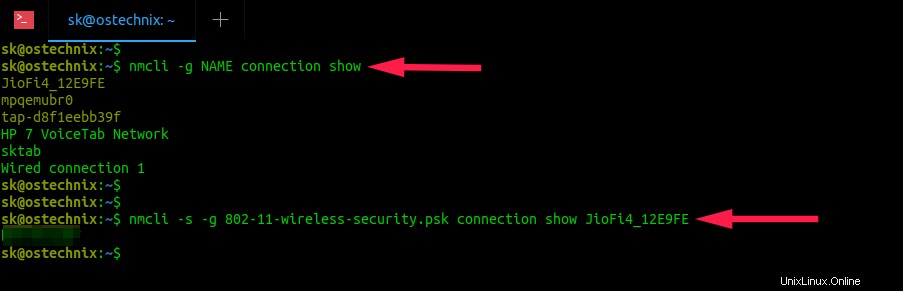
Chcete-li získat všechny podrobnosti o dané síti, jednoduše odeberte možnost "-g 802-11-wireless-security.psk" z výše uvedeného příkazu:
Připojení $ nmcli -s ukazuje JioFi4_12E9FE
Děkuji Stephane za tento tip.
3. Najděte heslo WiFi pro připojené sítě ve správci sítě (GUI)
Pokud nejste spokojeni s příkazovým řádkem, zde je návod, jak to udělat graficky.
Klikněte na ikonu WiFi na horním panelu. Zobrazí se rozbalovací nabídka. Klikněte na připojené WiFi SSID a znovu klikněte na „Nastavení WiFi“.
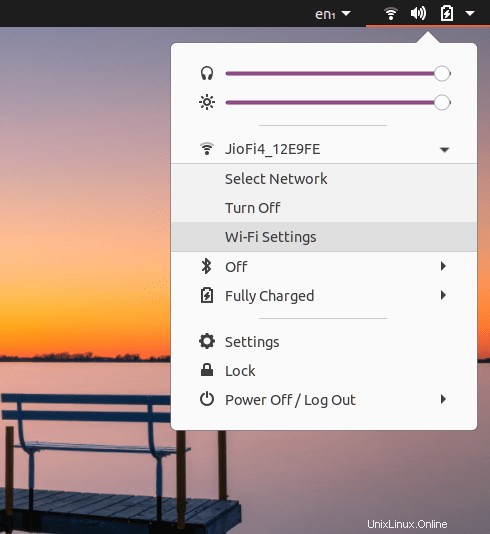
V dalším okně uvidíte seznam aktuálně připojených sítí. Klikněte na ikonu ozubeného kola vedle preferované sítě Wi-Fi.
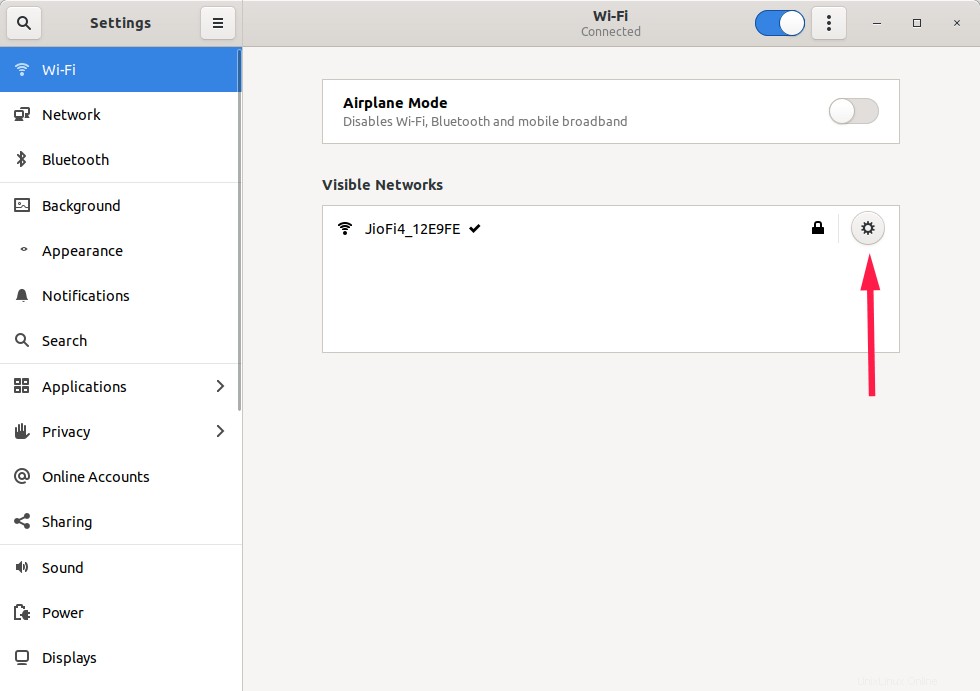
Nyní se otevře okno nastavení vybrané sítě WiFi. Na kartě „Zabezpečení“ uvidíte heslo ve tvaru hvězdiček. Chcete-li heslo odhalit, jednoduše zaškrtněte políčko „Zobrazit heslo“.
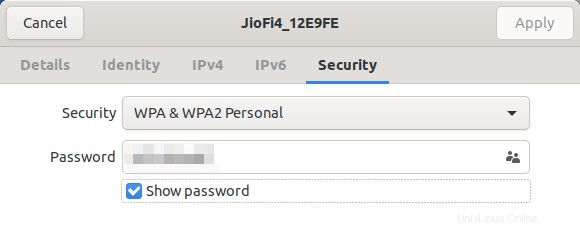
4. Najděte heslo WiFi pro připojené sítě pomocí Wifresti
Wifresti je jednoduchý Python skript pro nalezení hesla uložených nebo připojených WiFi sítí. Funguje na Linuxu, Mac OS a Windows. Tento skript vytvořil stejný vývojář, který vytvořil "Katoolin" .
Nainstalovat Wifresti v Linuxu
Git naklonuje úložiště Wifresti GitHub pomocí příkazu:
Klon $ git https://github.com/LionSec/wifresti.git
Tento příkaz stáhne obsah úložiště Wifresti do místní složky s názvem „wifresti“.
CD do tohoto adresáře:
$ cd wifi/
Zkopírujte soubor wifresti.py do své $PATH:
$ sudo cp wifresti/wifresti.py /usr/bin/wifresti
Udělejte jej spustitelným:
$ chmod +x /usr/bin/wifresti
Dále spusťte wifresti jako uživatel sudo a zobrazí se seznam všech dostupných sítí WiFi:
$ sudo wfresti
Vyberte operační systém, který používáte:
/$$ /$$$$$$ /$$ /$$ |__/ /$$__ $$ | $$ |__/ /$$ /$$ /$$ /$$| $$ \__//$$$$$$ /$$$$$ /$$$$$$ /$$$$$$ /$$| $$ | $$ | $$| $$| $$$$ /$$__ $$ /$$__ $$ /$$_____/|_ $$_/ | $$| $$ | $$ | $$| $$| $$_/ | $$ \__/| $$$$$$$$| $$$$$$ | $$ | $$| $$ | $$ | $$| $$| $$ | $$ | $$_____/ \____ $$ | $$ /$$| $$| $$$$$/$$$$/| $$| $$ | $$ | $$$$$$$ /$$$$$$$/ | $$$$/| $$ \_____/\___/ |__/|__/ |__/ \_______/|_______/ \___/ |__/ Autor:LionSec | Webové stránky:www.neodrix.com | @lionsec1 V1.0 Vyberte prosím svůj operační systém. 1) linux 2) Windows 3) Mac OS> 1 [...]
Zobrazí se seznam dostupných Wifi sítí. Zadejte název sítě pro zobrazení jejího hesla. Chcete-li zobrazit heslo všech sítí WiFi, zadejte „a“ a stiskněte ENTER.
[...]Všechny bezdrátové sítě:HP 7 VoiceTab NetworkJioFi4_12E9FEsktab Vložte název sítě nebo stiskněte (a) pro zobrazení informací o všech sítích.> JioFi4_12E9FE ####################################### - JioFi4_12E9FE - ########## ############################# key-mgmt=wpa-pskpsk=xxxxxxxx ################################################## ###########################################[...]
Pro ukončení stiskněte CTRL+C.
V Kali Linuxu je také k dispozici mnoho nástrojů pro obnovu hesla. Kali Linux nemusíte instalovat. Stačí nainstalovat nástroje Kali Linux na váš systém Ubuntu a použít nástroje pro obnovu hesla podle vašeho výběru. Chcete-li vědět, jak nainstalovat nástroje Kali Linux na Ubuntu, přečtěte si následující příručku.
- Instalace Kali Linux Tools pomocí Katoolin3 v Ubuntu 20.04 LTS
Související čtení:
- Jak aktualizovat heslo k síti Wifi z terminálu v Arch Linux
- Jak monitorovat připojení WiFi z příkazového řádku v systému Linux
Doufám, že to pomůže.
Vybraný obrázek od ivke32 z Pixabay.